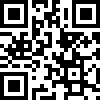我们日常在偶尔使用作图软件或者业余处理几张图像的时候,其实选择PS还是GIMP都一样,因为这两个图像处理软件都是专业的,虽然属性完全不同但又很类似。可以说,在收费作图软件PS里有的功能,在免费作图软件GIMP里也基本能找到替代品,或者说可以实现差不多的功能。所以本文介绍的国产操作系统下兼容好用的作图软件GIMP扭曲变换工具也对应着Photoshop里的一个滤镜功能,或者说,这个工具类似于PS滤镜库里的一个工具:液化。
岂止只是类似啊,实际上GIMP的扭曲变换工具比PS的液化滤镜功能还强大,比液化功能还多。我们这里打开一张图片。点选工具箱上的扭曲变换工具,可以看到这个工具的选项明显比PS液化多,更有趣的是,它还能做GIF动画,好玩吧,厉害吧。简直可以说,牛叉闪闪,一步到位。如图所示。

我们既然说扭曲变换工具比PS液化还好,那就一定和后者有同样的基本功能。点选扭曲变换工具后,光标移动到图像区域会变成笔刷(也就是圆形),我们可以移动笔刷或调节笔刷大小。
而回到扭曲变换工具的选项里,我们看到第一个下拉列表就是可以实现的几个功能:移动像素、增大区域、收缩区域、顺时针漩涡、逆时针漩涡、擦除扭曲、平滑扭曲。其他几个,我们一看选项就知道是怎么回事,这里只简单说明下,擦除扭曲。这个功能其实是擦除恢复已扭曲的部位,也就相当于PS液化滤镜里的重建工具。在PS的液化滤镜里并没有集成顺时针逆时针两个漩涡,而GIMP的扭曲变换工具里则有这两个功能。配合下面的多个选项,GIMP的扭曲变换工具比PS液化工具强多了。
扭曲变换工具工具选项下面的几个选项,也是基本一看就懂的。比如大小,硬度、强度、间距就不说了,插值和扭曲方案这两个参数则可以实现不同的扭曲显示效果。也就是说,对于我们普通软件使用者而言,可以理解为使用插值这些图像处理领域的数学概念后,图像扭曲后会呈现不同的清晰度而已。当然知道我们的初学者,基本不用深入理解这些概念,只要对比一下,觉得哪一种更符合自己的预期或哪一种更满足自己的变换要求,就用哪一个就行了。
现在说下笔廓的两个选项:移动中和间歇中,移动中是笔刷点击后移动时会产生扭曲变换效果,间歇中则是笔刷点击后静止间歇时会产生扭曲变换效果,而这两个工具全部取消选择,则笔刷不可用,所以我们在使用的时候需要最少选中一个。
扭曲变换工具最后一项就有点意思了。这是自动创建动画的功能选项。而创建动画的帧变化,就是你之前使用扭曲变换所产生的扭曲过度效果。在这里,我们可以设置动画的帧数量。在之前一步扭曲变换完成后,可以点击创建动画这个按钮。此时软件渲染,最后会打开一个叠加了你之前设定帧数图层的图像文件,也就是说,每一个图层就是一个动画帧。现在就可以另存为GIF动画图片了。
关于GIMP的扭曲变换工具大致就介绍到这里了,当然篇幅所限,内容讲解浅显,本文这里的常识教程又引申出了其他的GIMP操作问题,比如GIF动画制作,这些我们在以后的教程文件里会一一介绍。